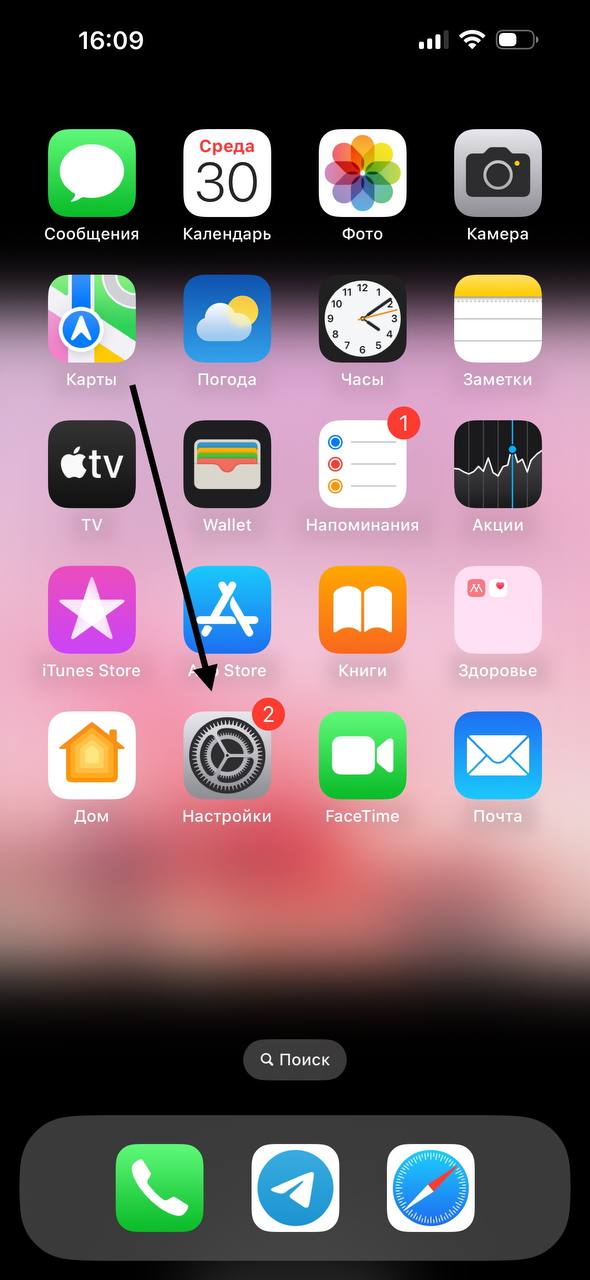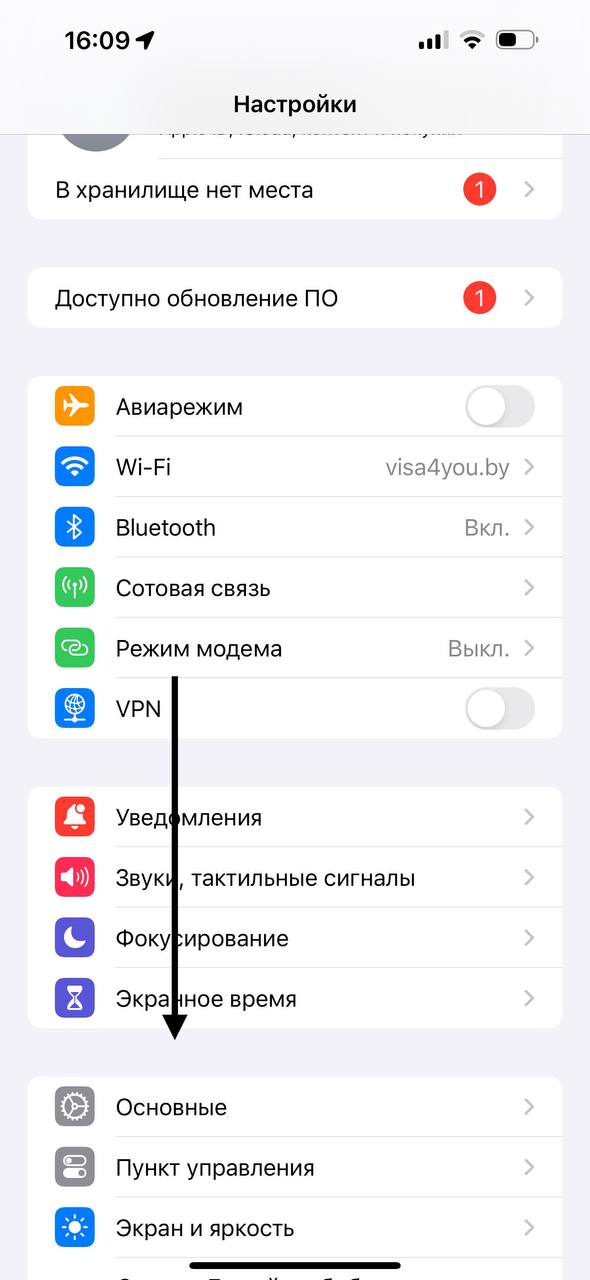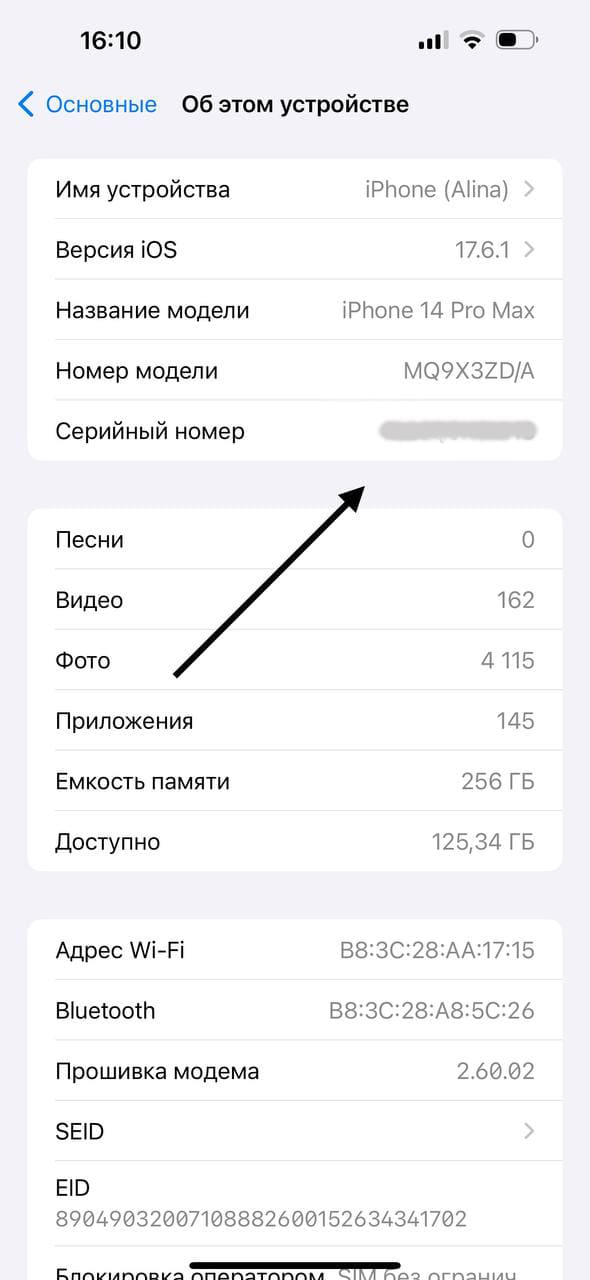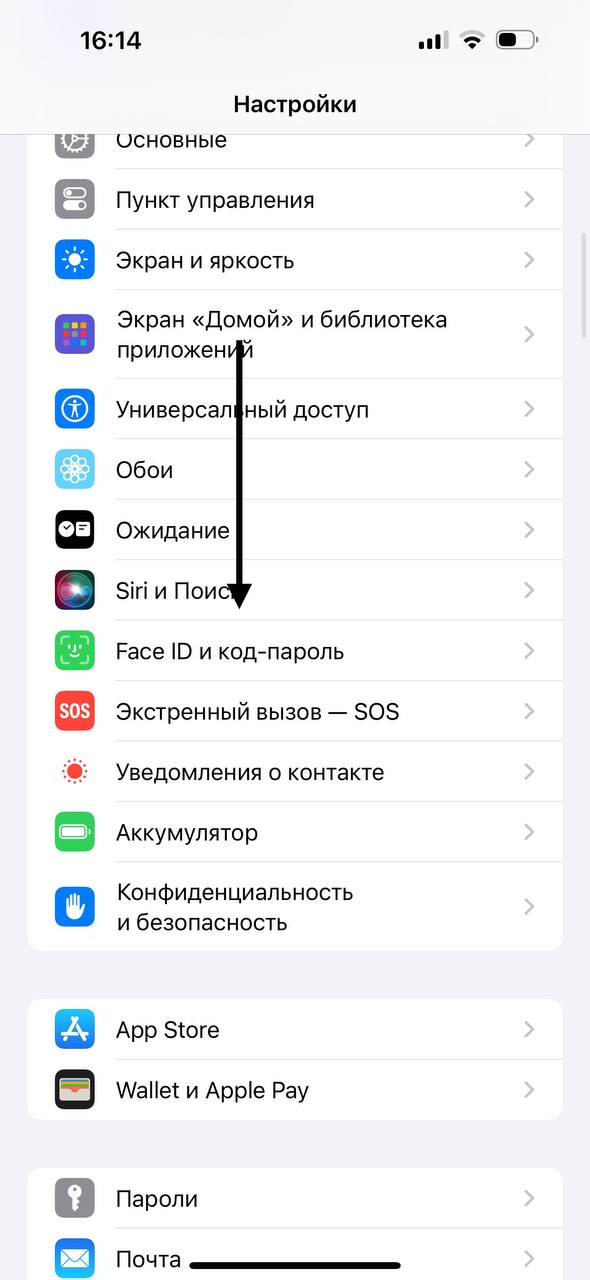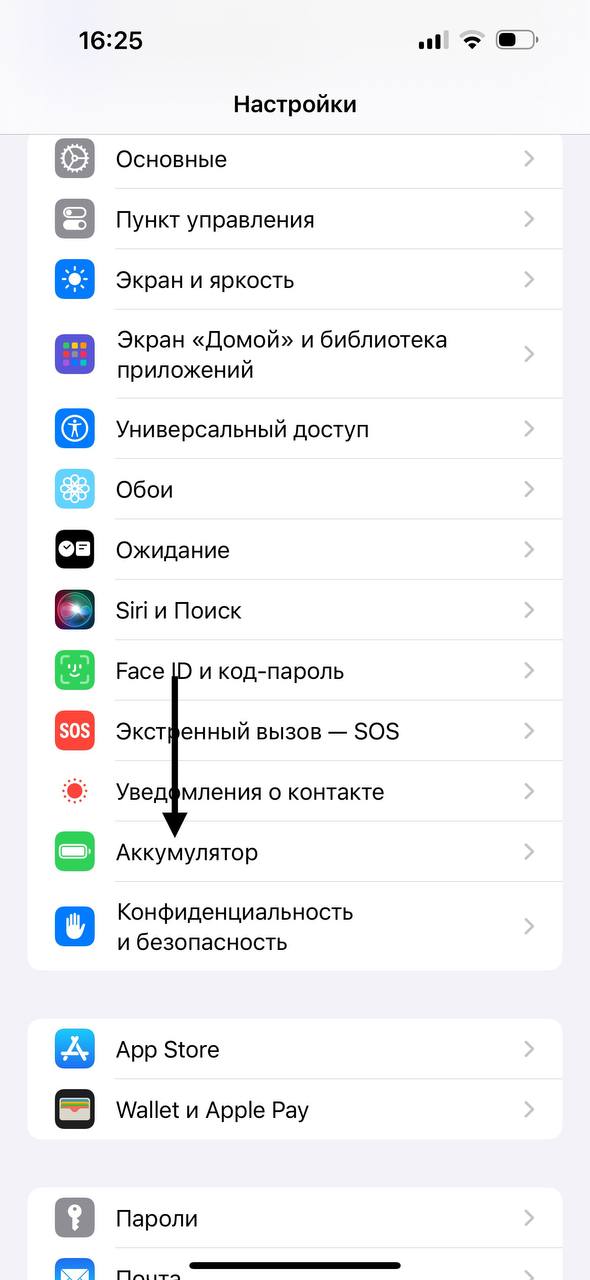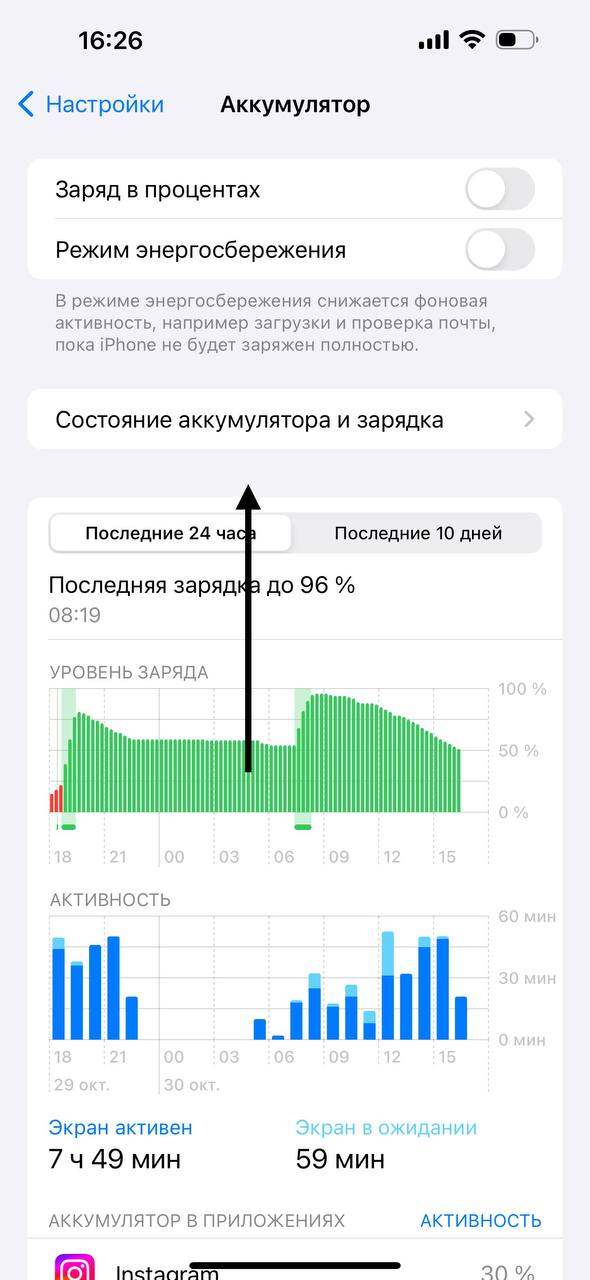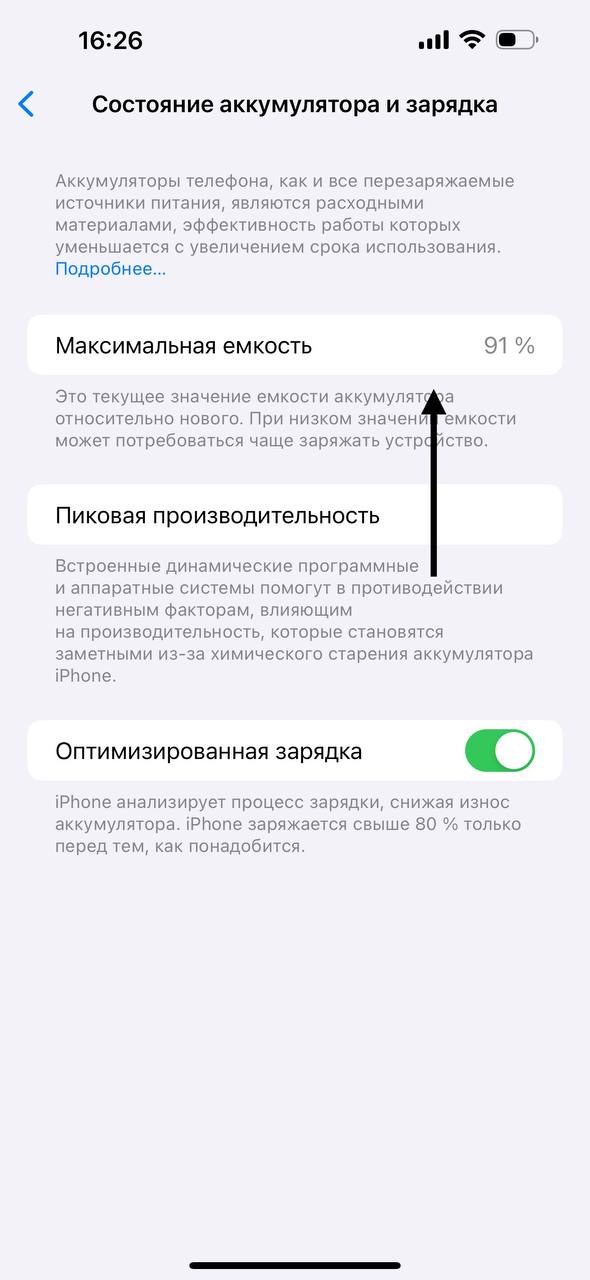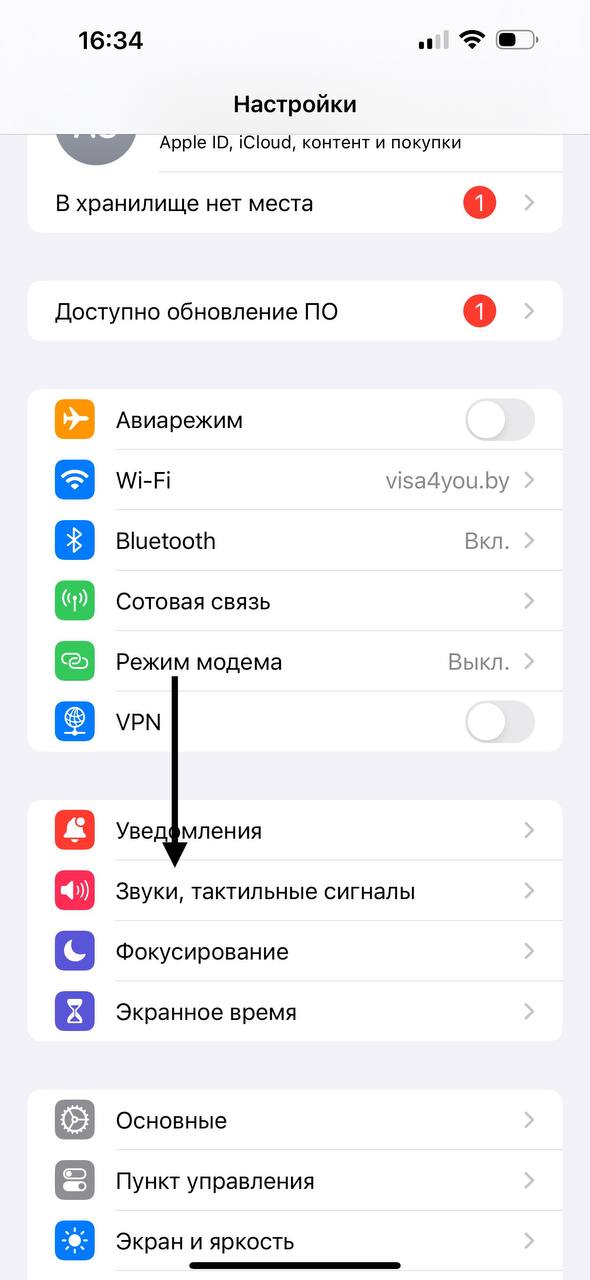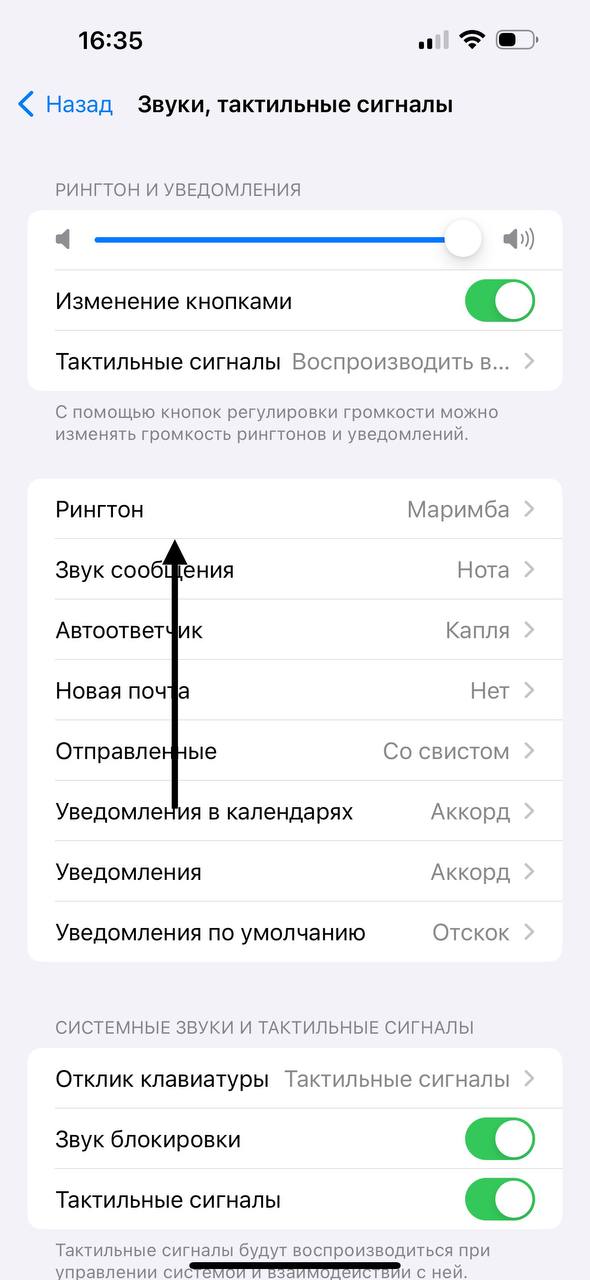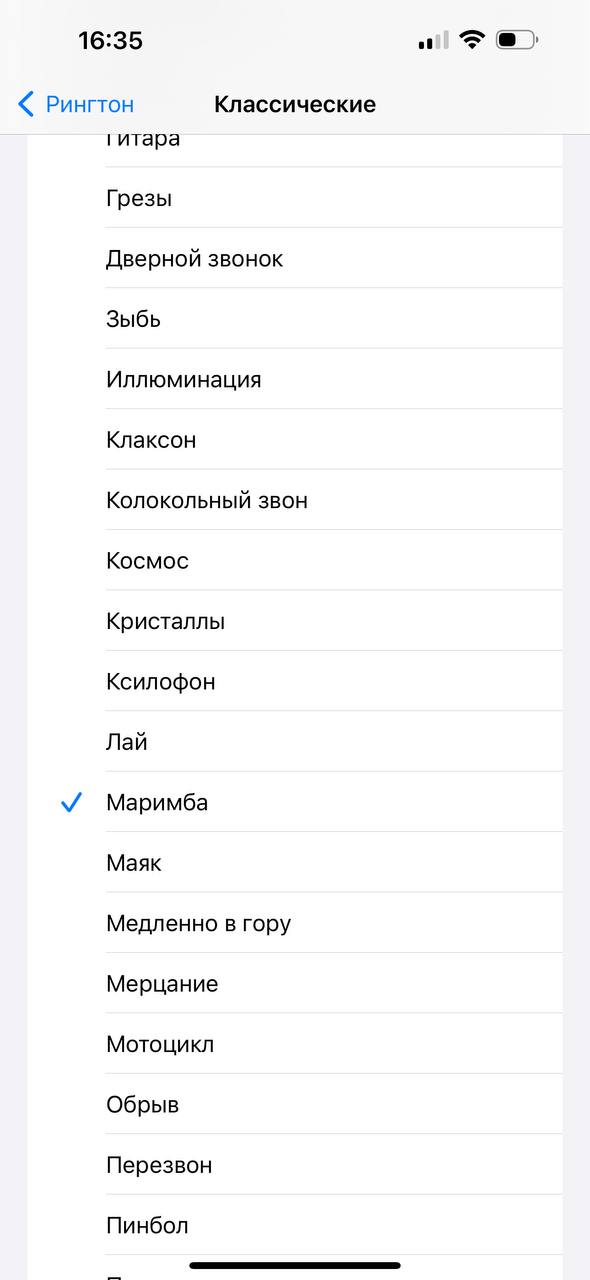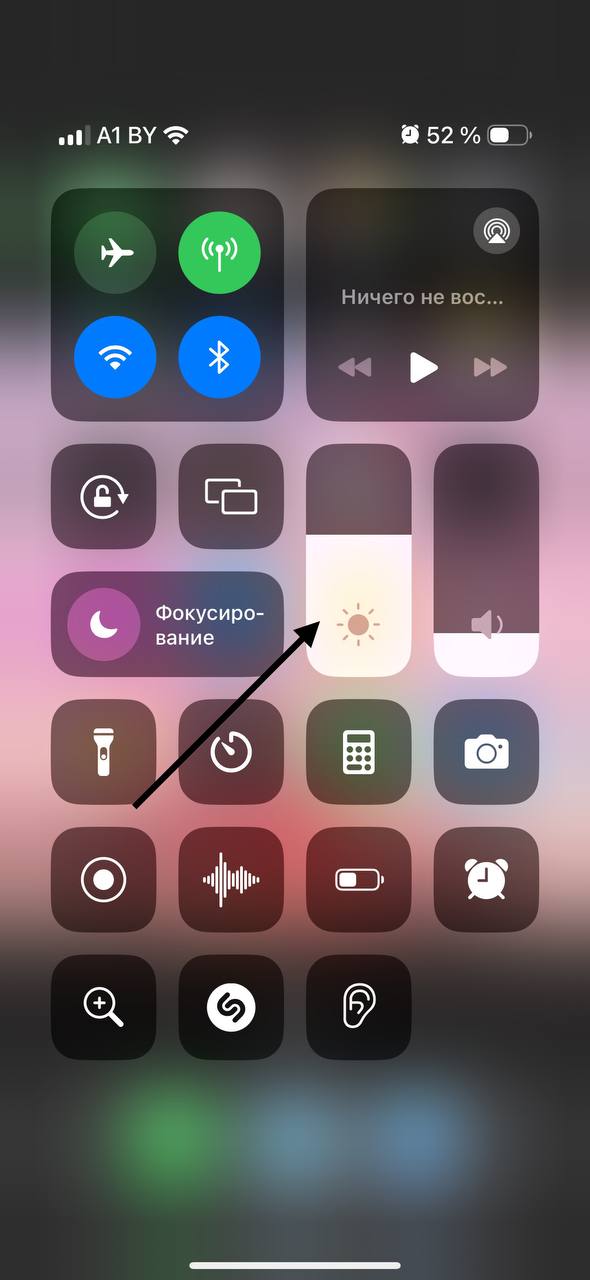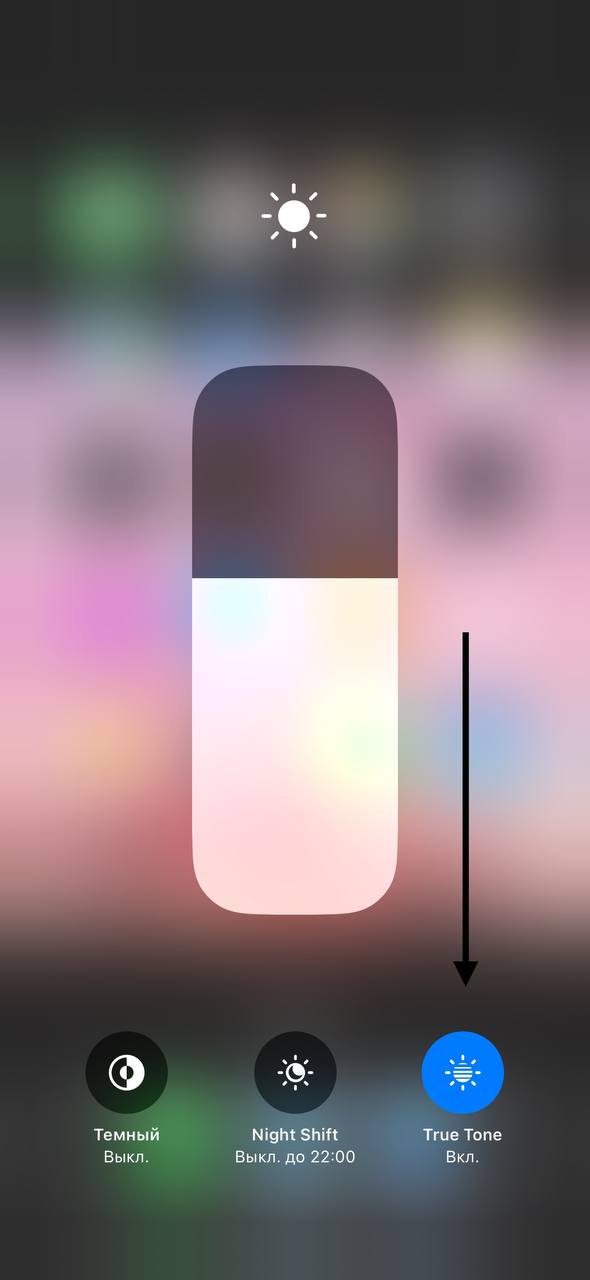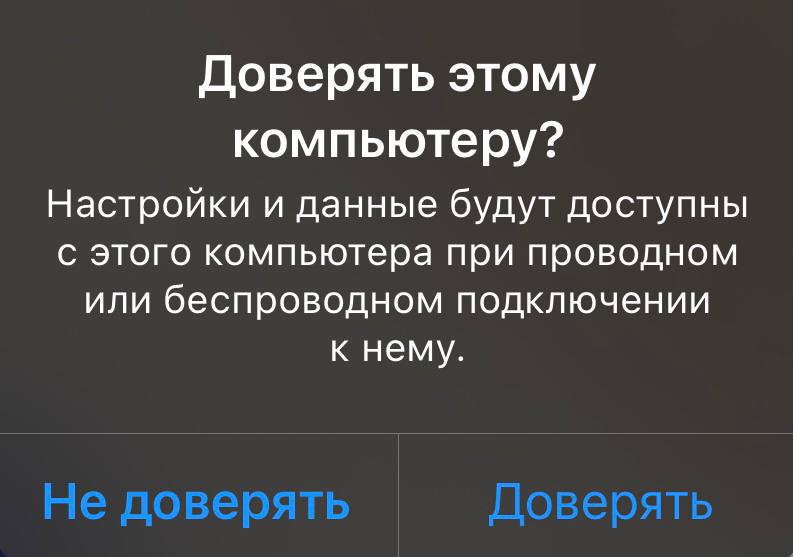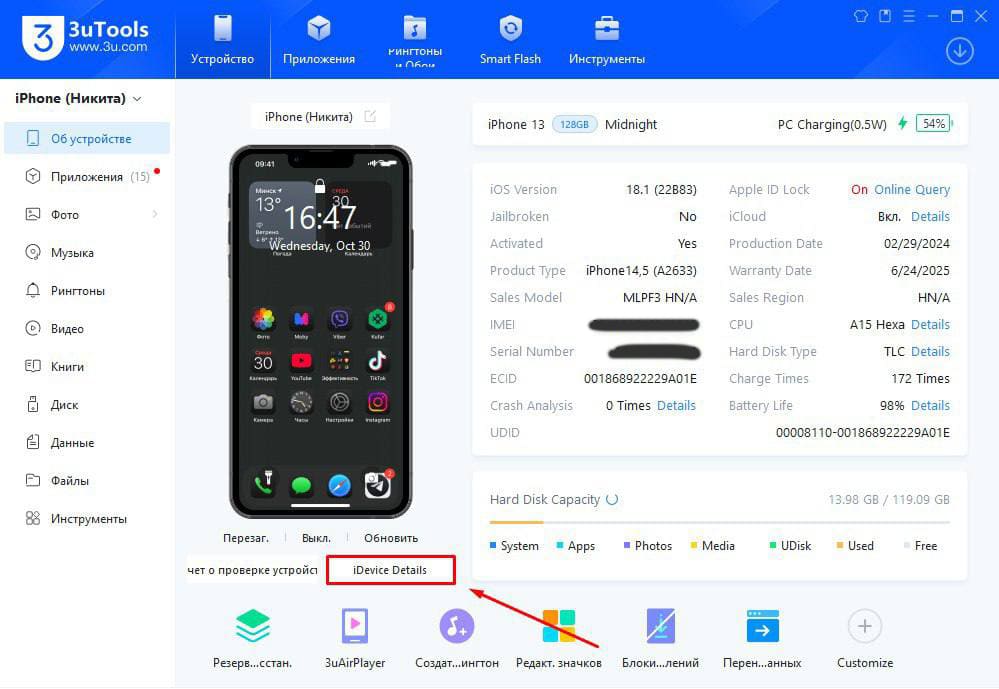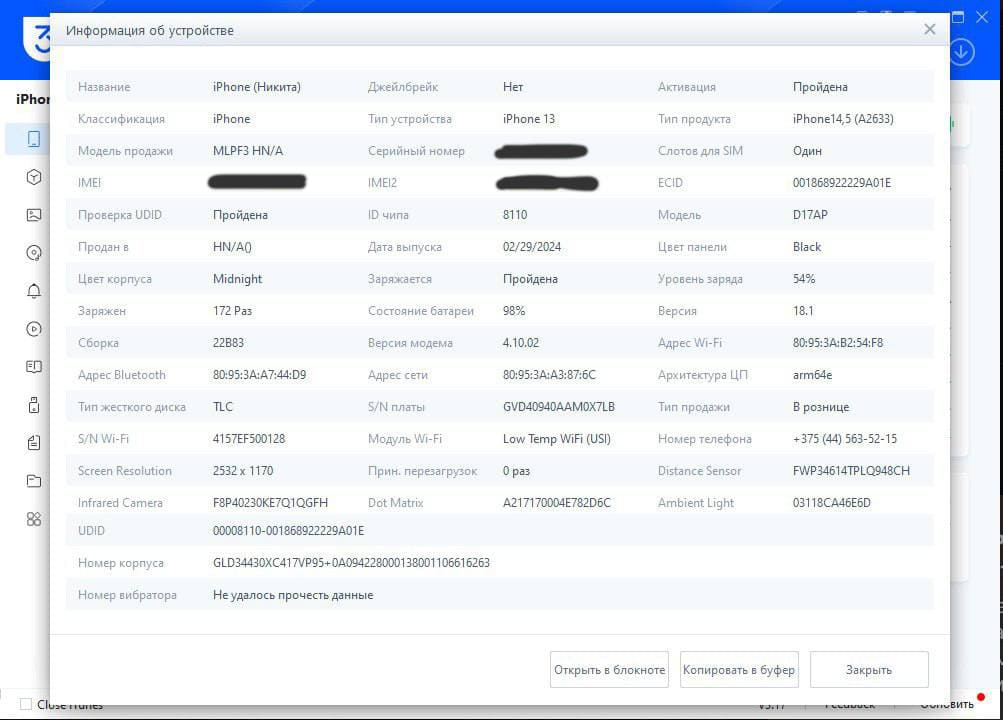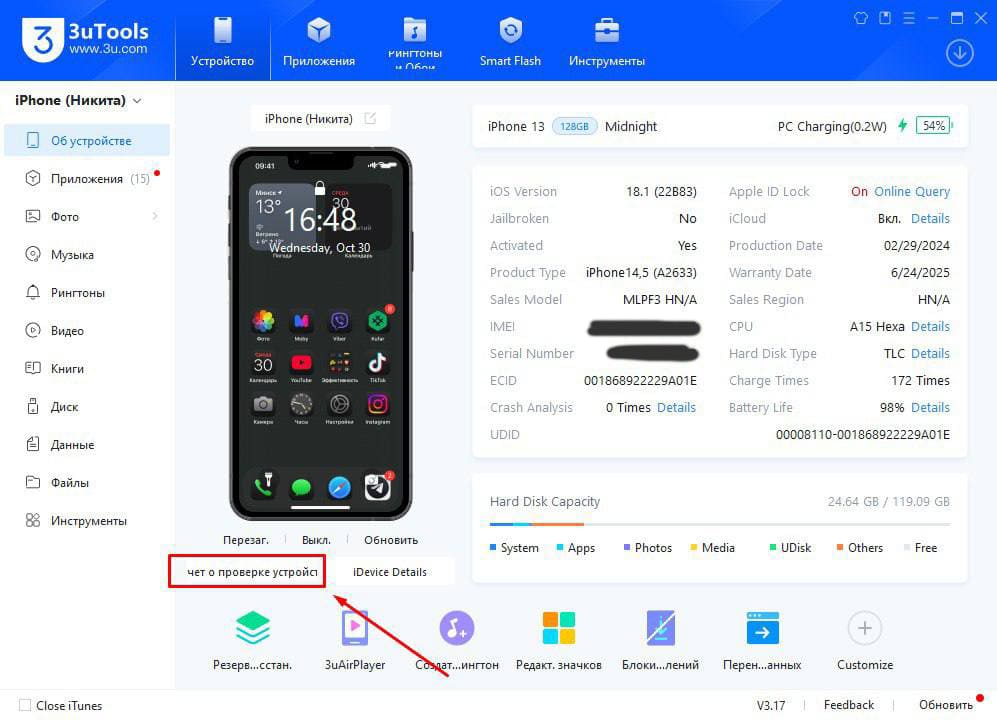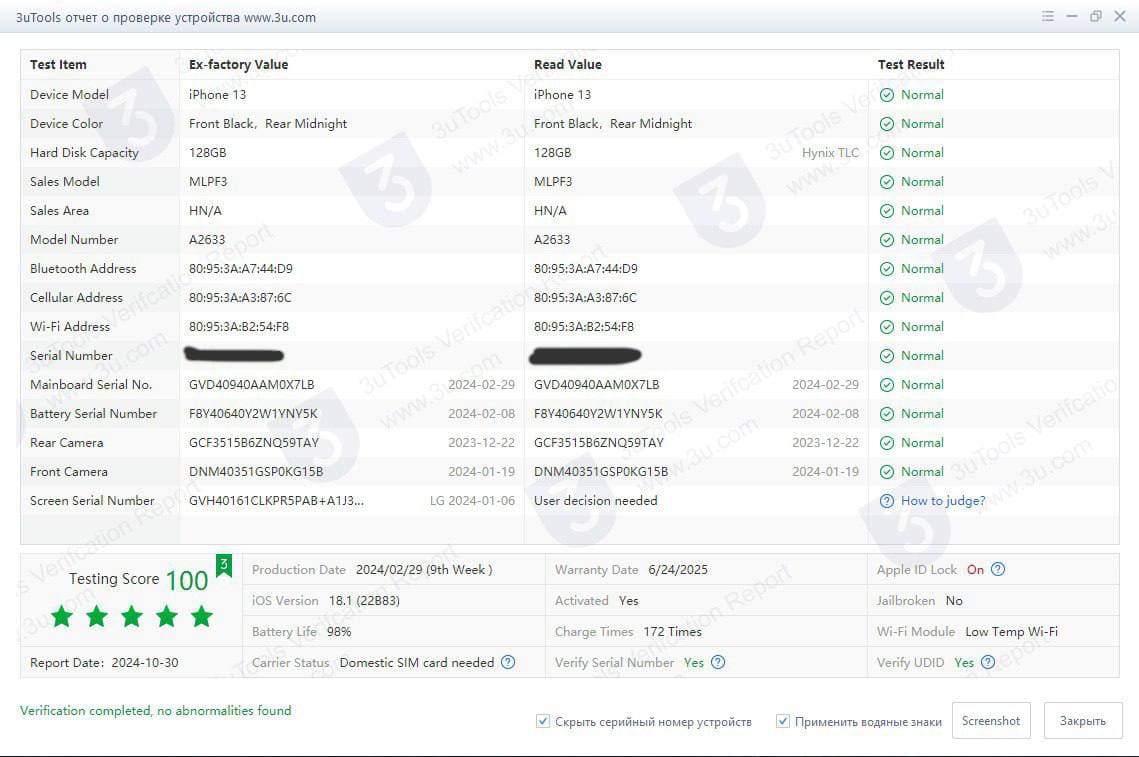Показываем как покупать и проверять бу Айфон и Айпад на оригинальность за несколько шагов
Если вы решились на покупку бывшего в употреблении iPhone самостоятельно, то вот несколько критериев, на которые необходимо обратить внимание перед покупкой.
Шаг 1. Осматриваем айфон на царапины и сколы, если на смартфоне установлено защитное стекло, предпочтительнее его снять. Опытный продавец аксессуаров способен сотворить чудо и скрыть от посторонних глаз все царапины с помощью специальной заливки под стекло.
Шаг 2. Проверить крутились ли болты внизу устройства. Если шлиц хоть немного испорчен, это вероятность того, что в смартфоне что-то меняли, а возможно, чистили от окисления после утопления.
После визуального осмотра, проверяем кнопки устройства. Все должно срабатывать с первого раза, без заеданий и западаний. Теперь переходим в настройки телефона.
После визуального осмотра, проверяем кнопки устройства. Все должно срабатывать с первого раза, без заеданий и западаний. Теперь переходим в настройки телефона.
Шаг 3. В настройках находим графу «основное» далее «об этом устройстве» и сверяем серийный номер в устройстве и на коробке.
Шаг 4. После сверки серийника, здесь же в настройках ищем «Face id» и проверяем его. Важно дойти до конца установления сканирования лица, потому что при ударе, «фейс» мог слететь.
Шаг 5. Возвращаемся обратно в настройки и находим «Аккумулятор» далее «Состояние аккумулятора и зарядка». Если емкость аккумулятора выше 75%, то зарядку смартфон еще будет держать, но в идеале, чтобы значение было выше 80%. Кроме того, если устройству больше года, а аккумулятор все также выдает значение 100% с вероятностью в 99% батарею меняли.
Шаг 6. Тут же в настройках находим «Звуки, тактильные сигналы» - «Рингтон» и проверяем звук.
Шаг 7. Возвращаемся на рабочий стол и проверяем камеры устройства. Обязательно смотрим все режимы, чтобы избежать вопросов с камерой (довольно распространенная неисправность программного обеспечения при обновлении, которое на устаревшую модель могло некорректно установиться).
Шаг 8. Открываем с помощью «свайпа» зажатием сверху внизу для открытия шторки, далее справа сверху «Яркость» и удерживающим нажатием проверяем «True Tone». Если тру тона нет, экран менялся.
Шаг 9. Вставляем SIM-карту и звоним другу. Важно, чтобы слышимость была хорошей у обоих абонентов. Также проверяем, чтобы айфон поддерживал сеть.
Шаг 10. Подключаем Wi-fi и проверяем хорошо ли работает интернет например в браузере Safari или в видеохостинге YouTube воспроизведя любое видео.
Шаг 11. Если есть возможность подключить телефон к компьютеру с ОС Windows 7 и выше или на MacOs, то скачайте и установите приложение «3uTools», подключите айфон через кабель к ПК, выберите «Доверять этому компьютеру». Выберете «iDevice Details» и весь отчет по телефону отобразится на вашем мониторе. Следующим действием выбираем «Отчет о проверке устройства» и здесь проверяем, чтобы все значения обозначались зеленым цветом.
Вот и все. Такими нехитрыми способами мы узнали, как проверить на оригинальность устройство Apple перед его покупкой.
Не самое быстрое занятие, но и телефон выбирается для себя, поэтому придется немного заморочиться.
А если ты все еще боишься покупать Apple iPhone с рук, переходи в наш магазин и мы подберем для тебя лучшее устройство без подводных камней Перейти в магазин
Заявка на скупку
Ищите выгодную скупку в РБ?
ОСТАВЬТЕ ЗАЯВКУ И МЫ ОЦЕНИМ ВАШ ТОВАР ЗА 3 МИНУТЫ!
Мы всегда рады услышать ваше мнение! Пожалуйста, оставьте свой отзыв ниже, чтобы поделиться своим опытом со всеми, кто читает эту статью. Если возникли вопросы или предложения о чем вы бы хотели прочесть следующую статью, то пишите об этом ниже. Ваше мнение важно для нас!